Vyzerá to, že Ping bol už tak dlhože to považujeme za samozrejmé a ignorujeme, aký silný a užitočný je tento jednoduchý nástroj. Všetci sme používali príkaz ping na overenie, či sieťové pripojenie počítača fungovalo. V skutočnosti sa to používa väčšinou. A spolu s iným starým nástrojom, ako je traceroute alebo tracert, môže byť celkom dobrým nástrojom na riešenie niektorých základných problémov so sieťou. Nástroje Ping Sweep Tools - jeden z mnohých nástrojov dostupných správcom siete - používajú program Ping na prieskum siete, na nájdenie odpovedajúcich hostiteľov a často o nich zbierajú niektoré prevádzkové štatistiky. Dnes preskúmame najlepšie nástroje zametania Ping.

Svoju cestu začneme hlbším pohľadomv spoločnosti Ping, čo to je, odkiaľ pochádza a ako to funguje. Hoci Ping je jednoduchý nástroj, v skutočnosti sa veľa deje v pozadí. Potom budeme diskutovať o pingových zametaniach, konkrétnom prípade použitia Pingu, ktorý bol automatizovaný pomocou rôznych softvérov. Hovoríme o potrebe zametania Pingom ao tom, ako môžu byť užitočné. A keďže jedným z hlavných spôsobov použitia príkazov Ping je spravovanie prideľovania IP adries, stručne diskutujeme o správe IP adries. A keď skončíme so všetkými podkladovými informáciami, odhalíme desať najlepších nástrojov zametania Ping.
O spoločnosti Ping
Ping bol vytvorený v roku 1983 ako nástroj na ladenieneobvyklé správanie siete, ktoré jeho vývojár pozoroval. Jeho meno pochádza zo zvukových ozvien sonaru, ktoré boli počuť v ponorke. Ping sa medzi ich rôznymi implementáciami veľmi líši. Niektoré ponúkajú viacero možností príkazového riadku, ktoré môžu zahŕňať veľkosť užitočného zaťaženia každej žiadosti, celkový počet testov, limit sieťového chmeľu alebo interval medzi požiadavkami. Niektoré systémy majú pomocný program Ping6, ktorý slúži na rovnaký účel, ale používa adresy IPv6.
$ ping -c 5 www.example.com PING www.example.com (93.184.216.34): 56 data bytes 64 bytes from 93.184.216.34: icmp_seq=0 ttl=56 time=11.632 ms 64 bytes from 93.184.216.34: icmp_seq=1 ttl=56 time=11.726 ms 64 bytes from 93.184.216.34: icmp_seq=2 ttl=56 time=10.683 ms 64 bytes from 93.184.216.34: icmp_seq=3 ttl=56 time=9.674 ms 64 bytes from 93.184.216.34: icmp_seq=4 ttl=56 time=11.127 ms --- www.example.com ping statistics --- 5 packets transmitted, 5 packets received, 0.0% packet loss round-trip min/avg/max/stddev = 9.674/10.968/11.726/0.748 ms
Možnosť „-c 5“ vo vyššie uvedenom príklade povie Ping, aby sa opakoval päťkrát.
Ako Ping funguje?
Ping jednoducho odošle paket žiadosti o odozvu ICMP na adresucieľ a čaká, až odošle späť odpovedací paket ICMP echo. Tento proces sa niekoľkokrát opakuje - v predvolenom nastavení pod Windows a až do jeho zastavenia v rámci väčšiny implementácií Unix / Linux - čo umožňuje Pingu zostavovať štatistiky. Ping vypočíta oneskorenie medzi požiadavkou a odpoveďou a zobrazí ju vo svojich výsledkoch. Vo variantoch Unix sa tiež zobrazí hodnota poľa TTL odpovede, pričom sa uvedie počet chmeľu medzi zdrojom a cieľom.
Pings funguje za predpokladu, že pingedhostiteľ dodržiava RFC 1122, ktorý predpisuje, že každý hostiteľ musí spracovať požiadavky na odozvu ICMP a na oplátku vydať odpovede na odozvu. Väčšina hostiteľov túto funkciu z bezpečnostných dôvodov deaktivuje. Testovanie pomocou príkazu ping na hostiteľa, ktorý nereaguje na žiadosti o odozvu protokolu ICMP, neposkytuje žiadnu spätnú väzbu, presne ako pingovanie neexistujúcej adresy IP.
Potreba príkazu Ping
Ping sweep je posielanie po sebe idúcich pingovna každú adresu IP v konkrétnej podsieti alebo rozsahu adries. Ak vás zaujíma, prečo by to niekto chcel robiť, dobre, existuje veľa dôvodov. Jedným z nich je zistiť, ktoré adresy IP sú aktívne v sieti. Ďalším dôvodom na vykonanie príkazu ping je detekcia nepoctivých zariadení pripojených k sieti. Ako taký môže byť nápomocný pri zvyšovaní bezpečnosti. Ďalším použitím by bolo zabezpečenie toho, aby skutočné adresy IP použité v sieti zodpovedali jej dokumentácii.
Bez ohľadu na dôvod použitia príkazu ping sweep je také bežné, že vývojári vytvorili nástroje špeciálne navrhnuté na tento účel alebo zahrnuli túto funkciu do iných nástrojov.
Slovo o správe IP adries
Dôležitá je správa IP adries alebo IPAMsúčasť života správcov siete. Je také dôležité, že niektoré väčšie organizácie majú administrátorov, ktorí sa venujú práve tomu. Dodržiavaním správnych postupov správy môžete využiť čo najviac obmedzený prostriedok, ktorým sú adresy IP. Vyhnete sa prekvapeniam, ako je napríklad DHCP server, ktorému sa vyčerpávajú prideliteľné adresy IP alebo mnoho rôznych druhov nešťastí.
Nástroje Ping sweep môžu s touto IP veľa pomôcťspráva adries. Žiadny nástroj Ping Sweep samozrejme nemôže nahradiť plnohodnotný nástroj IPAM, ale často ho môže celkom dobre dokončiť. Tak dobre, že veľa nástrojov IPAM obsahuje funkciu zametania Ping.
10 najlepších nástrojov a softvéru Ping Sweep
Nadišiel čas odhaliť, čo našich 10 najlepších pingZametacie nástroje sú. Náš zoznam obsahuje kombináciu nástrojov pre Windows a ďalšie platformy. Zaistili sme tiež zahrnutie pomocných programov pre grafické a používateľské rozhranie príkazového riadku. Niektoré z nástrojov v našom zozname urobia oveľa viac ako len zametanie Pingom, zatiaľ čo iné nie.
1. SolarWinds Ping Sweep (SKÚŠKA ZADARMO)
Prvý na našom zozname je vynikajúci nástroj odSolarWinds, ktorý vytvára najlepší softvér na správu siete. Spoločnosť je známa aj svojimi bezplatnými nástrojmi. Niektoré z nich sme predtým preskúmali, keď sme diskutovali o najlepších bezplatných skeneroch portov alebo o najlepších kalkulačkách podsiete. Aj keď to nie je naozaj bezplatný nástroj, cítili sme, že klobúčik nástrojov SolarWinds Ping Sweep má byť uvedený na našom zozname alebo z dvoch dôvodov. Po prvé, je to jeden z najlepších nástrojov na zametanie Ping a po druhé, je k dispozícii bezplatná skúšobná verzia. Tento nástroj je súčasťou súpravy nástrojov SolarWinds Engineer, zväzku viac ako 60 užitočných nástrojov na správu siete založených na systéme Windows vrátane nástroja Ping Sweep.
Používanie tohto nástroja nemôže byť jednoduchšie. Má GUI, kde stačí zadať rozsah adries IP, ktorý chcete skenovať. Rozsah môže byť taký veľký, ako potrebujete. Môžete dokonca naskenovať diskontinuálny zoznam IP adries z textového súboru. Môžete napríklad extrahovať zoznam pridelených adries IP zo servera DHCP a naskenovať ich, na ktoré sa skutočne používajú.
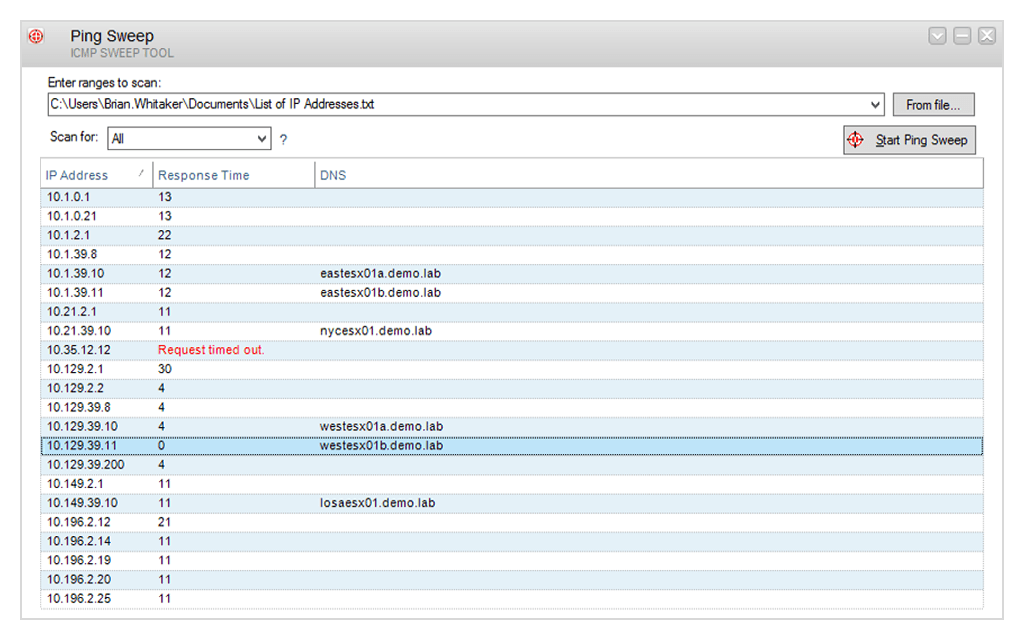
Bez ohľadu na to, ako zadáte adresy na skenovanie,nástroj ich pošle všetkým pingom a uvedie zoznam tých, ktorí odpovedali. Výsledky je možné exportovať do niekoľkých typov súborov, ako napríklad CSV, XML alebo dokonca na webovú stránku. To vám umožní analyzovať výsledky pomocou ľubovoľného nástroja, ktorý uprednostňujete. Výsledky samozrejme nezahŕňajú iba adresy IP odpovedajúcich hostiteľov. Ukazuje tiež ich čas odozvy a vyhľadáva ich názvy hostiteľov pomocou spätného vyhľadávania DNS.
Ceny pre inžiniera SolarWindsSada nástrojov - vrátane funkcie Ping Sweep - sa začína na 1 495 $. Jedná sa o cenu za meno užívateľa a pre každého pomenovaného používateľa budete potrebovať jednu licenciu. Môže to vyzerať trochu drahšie, ale všetky ostatné zahrnuté nástroje zvyšujú hodnotu investície.
SKÚŠKA ZADARMO: SOLARWINDS PING SWEEP
2. Nmap / Zenmap
Nmap je takmer rovnako starý ako Ping. Tento nástroj existuje už roky a bežne sa používa na mapovanie siete - odtiaľ názov - a na vykonanie niekoľkých ďalších úloh. Napríklad, Nmap sa dá použiť na skenovanie rozsahu IP adries pre otvorené IP porty. Toto je obslužný program príkazového riadku, ale pre tých, ktorí dávajú prednosť grafickým používateľským rozhraniam, jeho vývojári publikovali program Zenmap, rozhranie GUI pre tento výkonný softvér. Oba balíčky je možné nainštalovať na Windows, Linux, Unix a OS X.
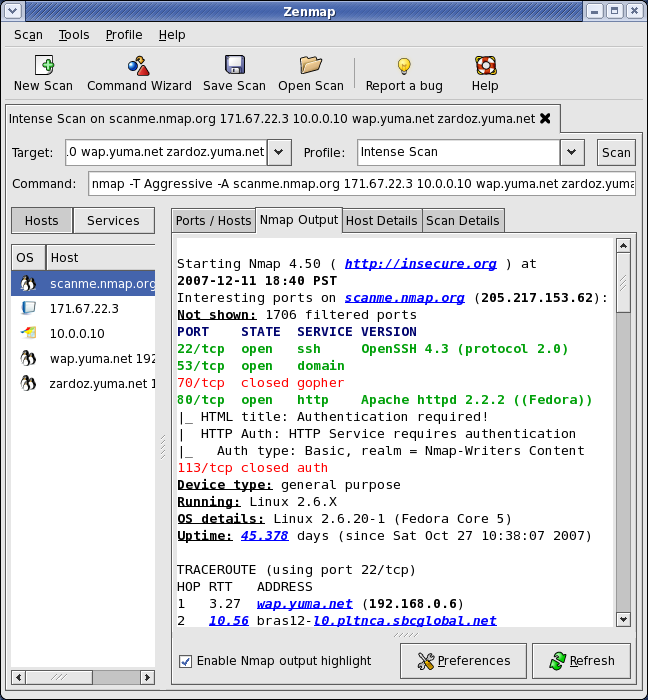
Pomocou programu Zenmap sú dostupné všetky podrobné parametre vyhľadávaniamôžete uložiť do profilu, ktorý si môžete ľubovoľne vyvolať. Tento nástroj je dodávaný s niekoľkými vstavanými profilmi, ktoré môžete použiť ako východiskový bod a upraviť podľa svojich konkrétnych potrieb. Profil tiež riadi spôsob zobrazovania výsledkov skenovania. Prvá karta rozhrania zobrazuje prvotný výstup z podkladového príkazu nmap, zatiaľ čo iné karty ukazujú ľahšie pochopiteľnú interpretáciu nespracovaných údajov.
3. Fping
Fping vznikol asi 10 rokov pozlepšenie oproti populárnemu nástroju na riešenie problémov so sieťou, hoci je to podobný nástroj, je celkom odlišný. Podobne ako Ping, aj Fping používa požiadavky ICMP echo na určenie, či cieľoví hostitelia reagujú, ale podobnosť tu končí. Na rozdiel od protokolu Ping, ktorý akceptuje iba jednu IP adresu ako parameter, je možné Fping zavolať s mnohými cieľovými IP adresami. Existuje niekoľko rôznych spôsobov, ako je možné tieto ciele špecifikovať. Môže to byť zoznam adries IP oddelený medzerou. Môže to byť aj názov textového súboru obsahujúceho zoznam adries. Rozsah IP adries je možné špecifikovať alebo do notácie CIDR, napríklad 192.168.0.0/24, zadať podsieť.
Na zlepšenie výkonu Fping nečaká apred odoslaním ďalšej žiadosti o echo, čím sa nestratí čakanie na nereagujúce adresy IP. Fping má tiež veľa možností príkazového riadku, ktoré môžete použiť. Jeho výstup môžete poslať aj do iného príkazu, aby ste mohli výsledky ďalej spracovať. Celkovo je to vynikajúci nástroj, najmä na skriptovanie v počítačoch so systémom Linux.
4. Network Pinger
Network Pinger je freewarový nástroj pre Windows. Jeho rozhranie patrí medzi najintuitívnejšie, aké môžete nájsť. Dôležitejšie ako jeho používateľské rozhranie je výkon nástroja. Tento nástroj bol optimalizovaný pre najlepší možný výkon. Napríklad môže poslať 1 000 pingov za pouhých 35 ms. Network Pinger má v sebe zabudovaných niekoľko nástrojov. Tu je rýchly prehľad niektorých z nich. K dispozícii sú automatizované hromadné testy, traceroute, skenovanie portov, WMI, DNS a dotazy Whois, kalkulačka a prevodník IP a mnoho ďalších.
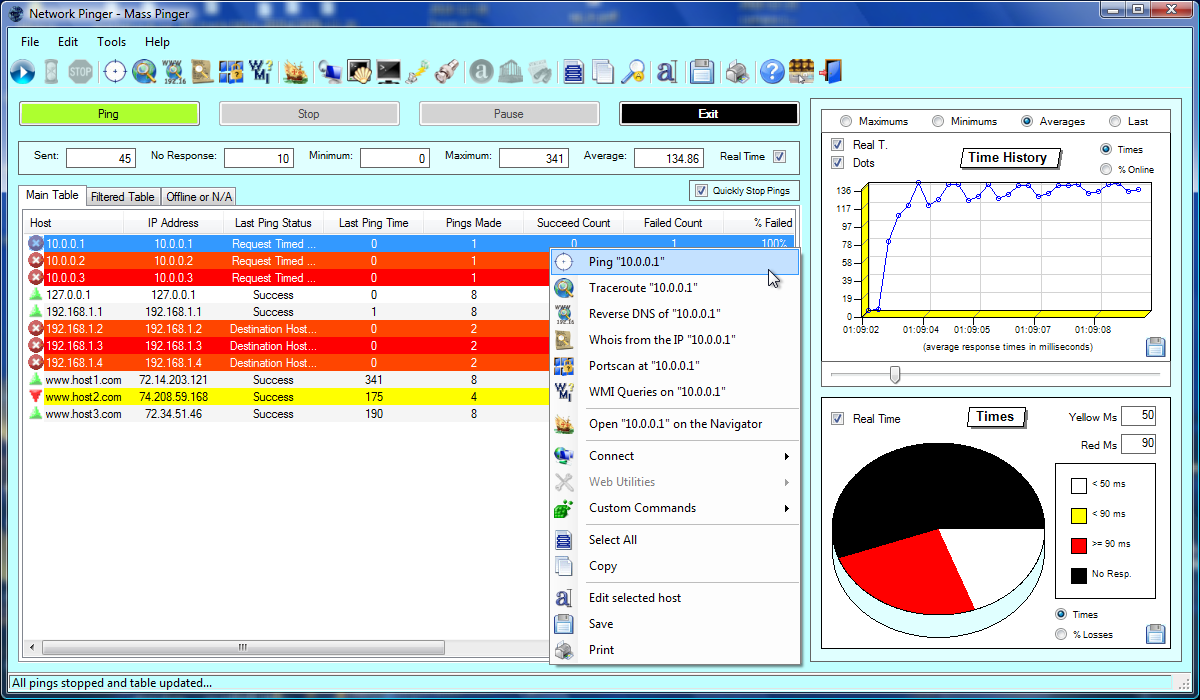
Network Pinger ho výborne využívagrafické užívateľské rozhranie a ponúka niekoľko vizuálnych funkcií. Napríklad bude zostavovať živé grafy, keď vykonáva pingové zametanie, ktoré zobrazuje vizuálne vykreslenie dôležitých štatistík, ako je napríklad koláčový graf znázorňujúci reagujúcich verzus nereagujúcich hostiteľov alebo graf, ak je priemerná doba odozvy.
5. Hping
Hping je ďalší nástroj príkazového riadku inšpirovanýPing. Je k dispozícii na väčšine operačných systémov podobných Unixu, ako aj na OS X a Windows. Tento nástroj sa už aktívne nevyvíja, ale stále sa bežne používa. Hoci sa veľmi podobá Pingovi, je to celkom iné. Napríklad spoločnosť Hping neposiela iba žiadosti o odozvu ICMP. Môže tiež odosielať pakety TCP, UDP alebo RAW-IP. Má tiež režim traceroute a má schopnosť odosielať súbory cez zakrytý kanál.
Hping môže byť použitý ako jednoduchý nástroj na zametanie pingov, alemôže to urobiť omnoho viac. Nástroj má napríklad niektoré pokročilé funkcie skenovania portov. Môže sa použiť na testovanie siete vďaka použitiu viacerých protokolov. Hping má tiež niektoré pokročilé traceroute schopnosti pomocou niektorého z dostupných protokolov. To môže byť užitočné, pretože niektoré zariadenia zaobchádzajú s prenosom ICMP inak ako s ostatnými. Napodobnením iných protokolov vám tento nástroj umožní lepšie vyhodnotiť skutočný výkon vašej siete v reálnom čase.
6. Angry IP Scanner
Angry IP scanner. je klamlivo jednoduchý nástroj a je jedným z najrýchlejších z dôvodu rozsiahleho využívania multithreadingu. Toto je multiplatformový nástroj, ktorý bude bežať na Windows, OS X alebo Linux. Jedna malá nevýhoda: nástroj je napísaný v jazyku Java, takže na jeho používanie budete potrebovať modul Java runtime. Angry IP Scanner nielenže ping IP adresy, ale môže tiež vykonať skenovanie portov na objavených hostiteľov - to je dôvod, prečo bol uvedený v nedávnom článku. Tiež vyrieši názvy hostiteľov a adresy MAC na názvy dodávateľov. Nástroj ďalej poskytne informácie o hostiteľoch systému NetBIOS.
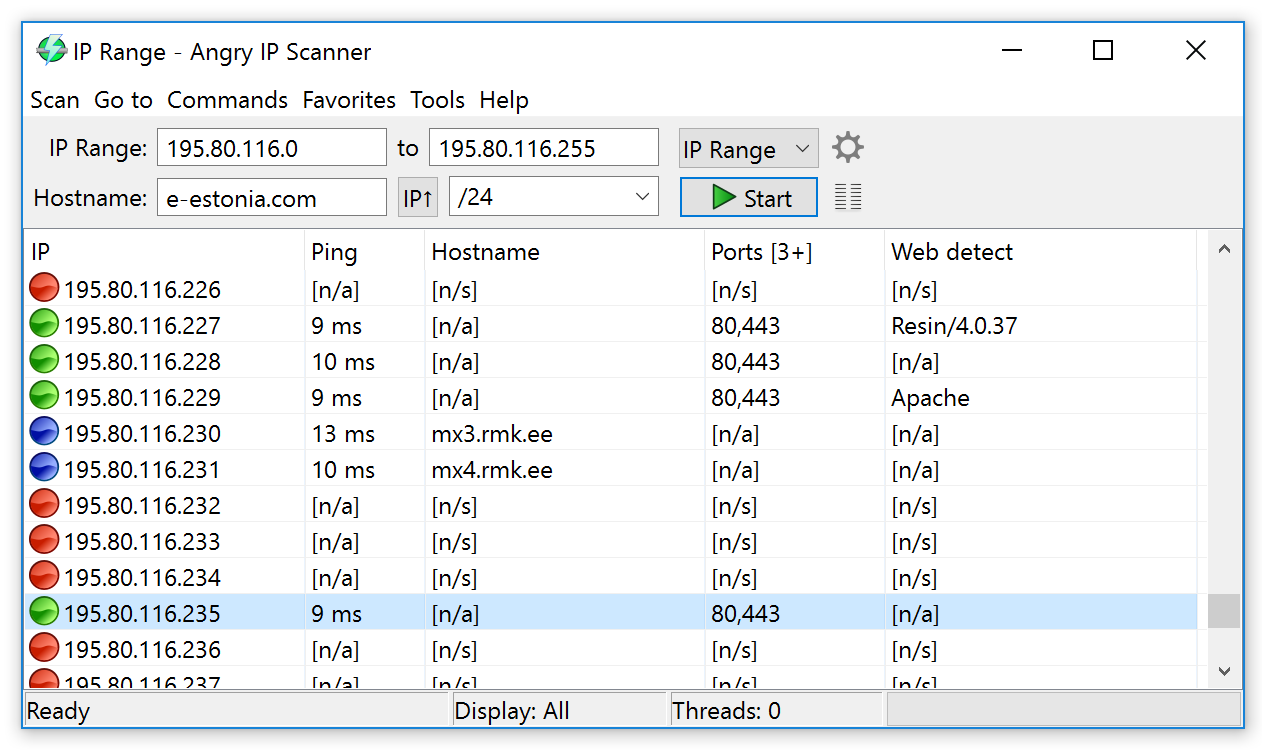
Angry IP scanner dokáže skenovať kompletné sietea podsiete, ale aj rozsah adries IP alebo zoznam adries IP v textovom súbore. Ďalšou príjemnou funkciou je, že hoci ide o nástroj založený na GUI, existuje aj verzia príkazového riadku, ktorú môžete použiť, ak chcete do skriptov zahrnúť funkčnosť nástroja. Pokiaľ ide o výsledky, zobrazujú sa na obrazovke vo forme tabuľky, ale dajú sa tiež ľahko exportovať do niekoľkých formátov súborov, ako sú CSV alebo XML.
7. Pokročilý skener IP
Pokročilý IP skener je ďalším vynikajúcim Pingzametací nástroj so zaujímavým otočením. Tento nástroj, ktorý beží na Windows, je úplne zameraný na tento operačný systém a niektoré jeho pokročilé funkcie súvisia s Windows. Jeho vydavateľ tvrdí, že tento bezplatný softvér používa viac ako 30 miliónov používateľov na celom svete. Jedná sa o prenosný nástroj, ktorý nevyžaduje inštaláciu
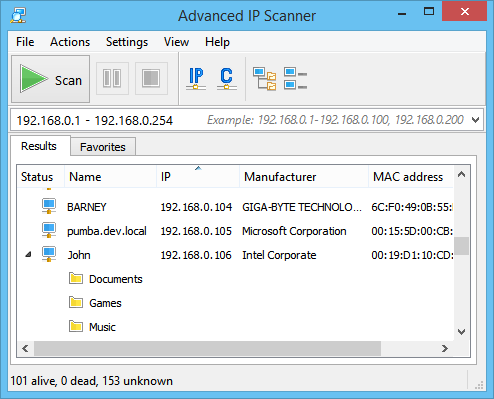
Z hľadiska funkčnosti má nástroj IP adresurozsah ako vstup. Prípadne môžete tiež poskytnúť textový súbor so zoznamom IP adries. A keď prídu výsledky, sú pôsobivé. Nielenže získate zoznam IP adries, ktoré odpovedali, ale dostanete aj zodpovedajúci názov hostiteľa, MAC adresu a výrobcu sieťového rozhrania. Ale je toho viac. Pre každého hostiteľa Windows máte zoznam jeho zdieľaných sieťových položiek. A je to živý zoznam. Kliknutím na ktorúkoľvek zdieľanú položku ju otvoríte na svojom počítači - samozrejme za predpokladu, že máte správne prístupové práva. Môžete tiež spustiť reláciu diaľkového ovládania s akýmkoľvek objaveným hostiteľom Windows pomocou protokolu RDP alebo Radmin alebo vypnúť počítač na diaľku.
8. NetScan Tools Basic Edition
Existujú dve rôzne verzie systému NetScanTools, platený program s názvom NetScan Tools Pro Edition a bezplatný reklamný program s názvom NetScan Tools Basic Edition so zníženou sadou funkcií. Obidva sú sady nástrojov, ktoré obsahujú viac pomocných programov, a obidva obsahujú nástroj na zametanie Ping, ktorý sa nazýva skenovanie Ping. Pozrime sa na základné vydanie.
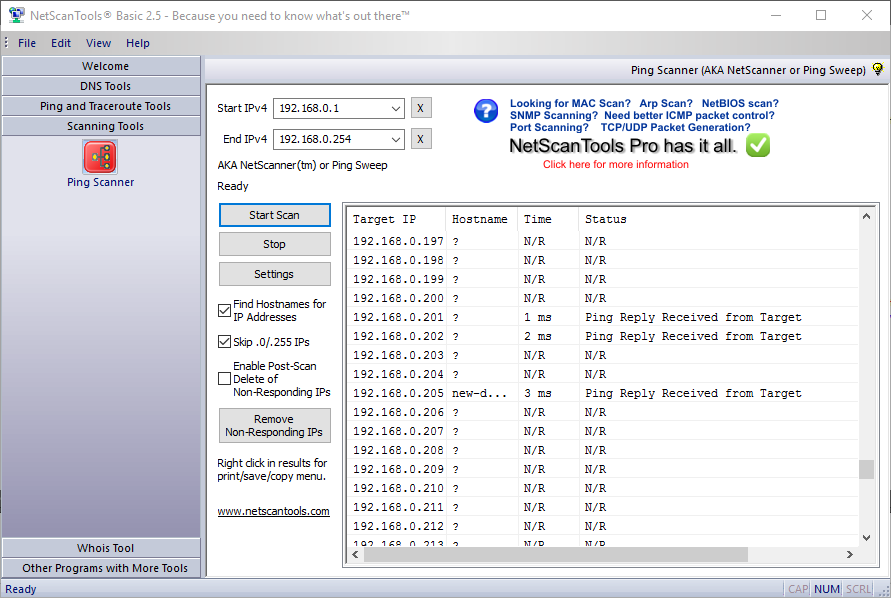
Skenovanie Pinc od NetScan Tools má IP adresurozsah ako vstup, rovnako ako väčšina ostatných nástrojov zametania Ping. Je to jednoduchý nástroj, ktorý vráti zoznam všetkých naskenovaných IP adries s ich názvom hostiteľa (ak je možné ich vyriešiť), priemernou dobou odozvy a stavom v textovej forme. Medzi ďalšie užitočné nástroje v NetScan Tools Basic Edition patria nástroje DNS, Ping, Grafický ping, Traceroute a Whois.
9. Pinkie
Pinkie je ďalšia veľmi užitočná sada nástrojov, ktoráobsahuje niekoľko pomocných funkcií, ktoré presahujú jednoduchú funkciu zametania Ping. Vykonanie príkazu Ping je rovnako jednoduché ako zadanie počiatočnej adresy IP a masky podsiete a počtu hostiteľov. Nástroj potom pinguje každú nasledujúcu IP adresu začínajúcu na zadanej adrese, až kým nedosiahne počet hostiteľov alebo limit podsiete. Ako možnosť sa môžete rozhodnúť zahrnúť do svojich výsledkov iba živých hostiteľov. A ak tak urobíte, do počtu počítaných hostiteľov budú patriť iba tie, ktoré reagujú.
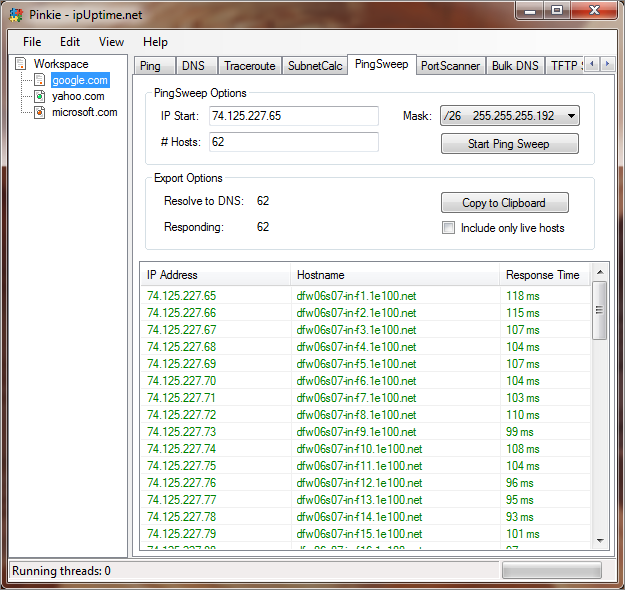
Výsledky sú zobrazené v tabuľke s IP adresou,názov hostiteľa, ak je možné ho vyriešiť a čas odozvy, čo je priemerné oneskorenie spiatočného letu v službe Ping. Pre výsledok neexistuje žiadna funkcia uloženia ani exportu, ale môžu byť skopírované do schránky a vložené do inej aplikácie, napríklad do textového editora alebo tabuľky. Medzi ďalšie nástroje, ktoré sú súčasťou sady nástrojov Pinkie, patrí štandardný Ping, traceroute, skener portov, kalkulačka podsiete a dokonca aj server TFTP.
10. Sieťový skener MiTeC
Sieťový skener MiTeC je ďalším viacúčelovým využitímnástrojom. Jeho jadrom je veľmi výkonná funkcia Ping sweep, ktorá nájde každého reagujúceho hostiteľa v zadanom rozsahu adries IP. Softvér uvedie MAC adresu každého nájdeného zariadenia, názov hostiteľa a čas odozvy. Ale môže to urobiť omnoho viac, než len ich pingovať. Bude to napríklad zoznam rozhraní zariadení podporujúcich SNMP. Tiež identifikuje počítače so systémom Windows a umožní vám zobraziť ich zdieľané položky, vzdialene ich vypnúť, vykonávať vzdialené vykonávanie a ďalšie.
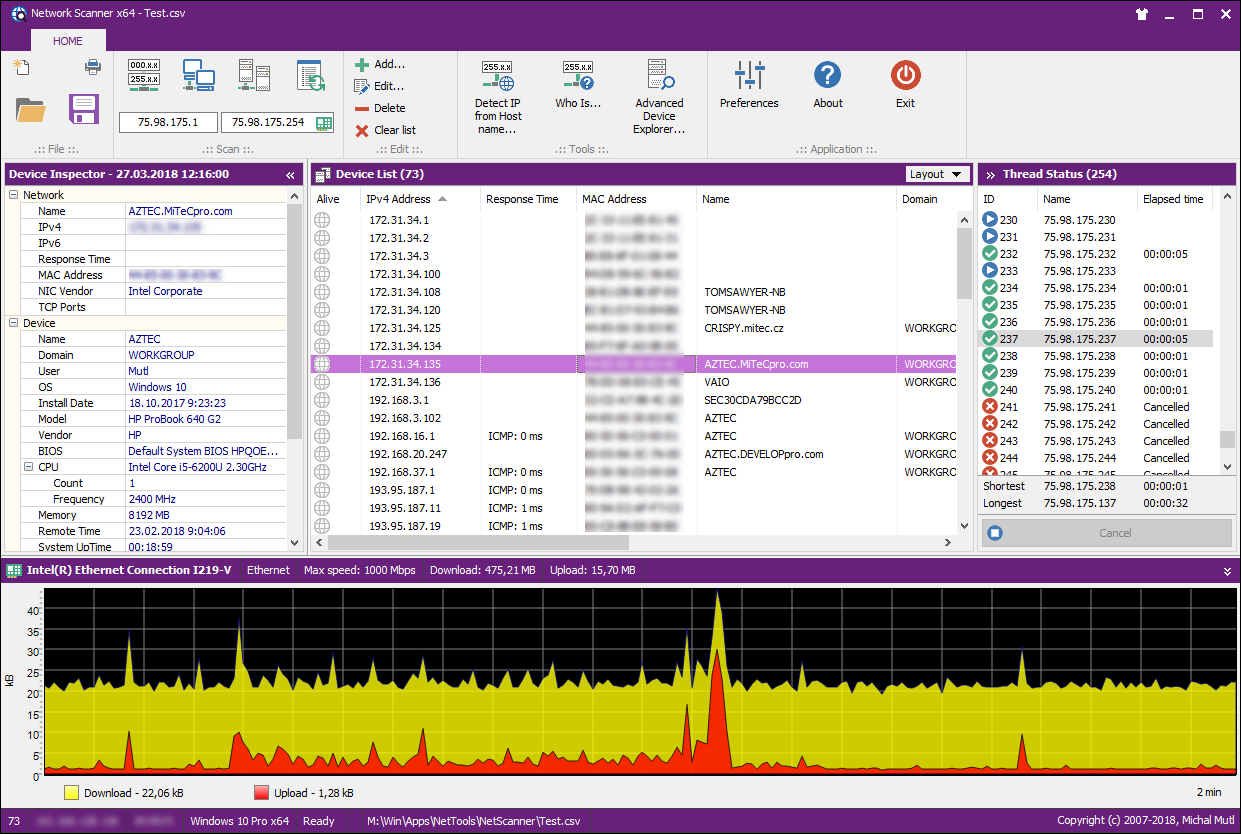
Výsledky zametania sa zobrazia ako tabuľka nainformačný panel nástroja, ktorý možno exportovať do súboru CSV a použiť ho s iným nástrojom. Tento nástroj je možné spustiť vo väčšine moderných verzií systému Windows - buď na pracovnej stanici alebo na serveri - od systému Windows 7. Pokiaľ ide o ďalšie pokročilé funkcie tohto nástroja, nájdete okrem iného funkciu Whois a funkciu rozlíšenia DNS.
záver
65 - 2680













Komentáre